Dans ce tutoriel, nous allons installer Slack, la plateforme de messagerie instantanée développée par Slack Technologies sur Ubuntu 20.04 Focal Fossa Desktop.
Dans ce didacticiel, vous apprendrez :
- Comment installer Slack à partir de la ligne de commande
- Comment installer Slack à l'aide de l'interface utilisateur graphique
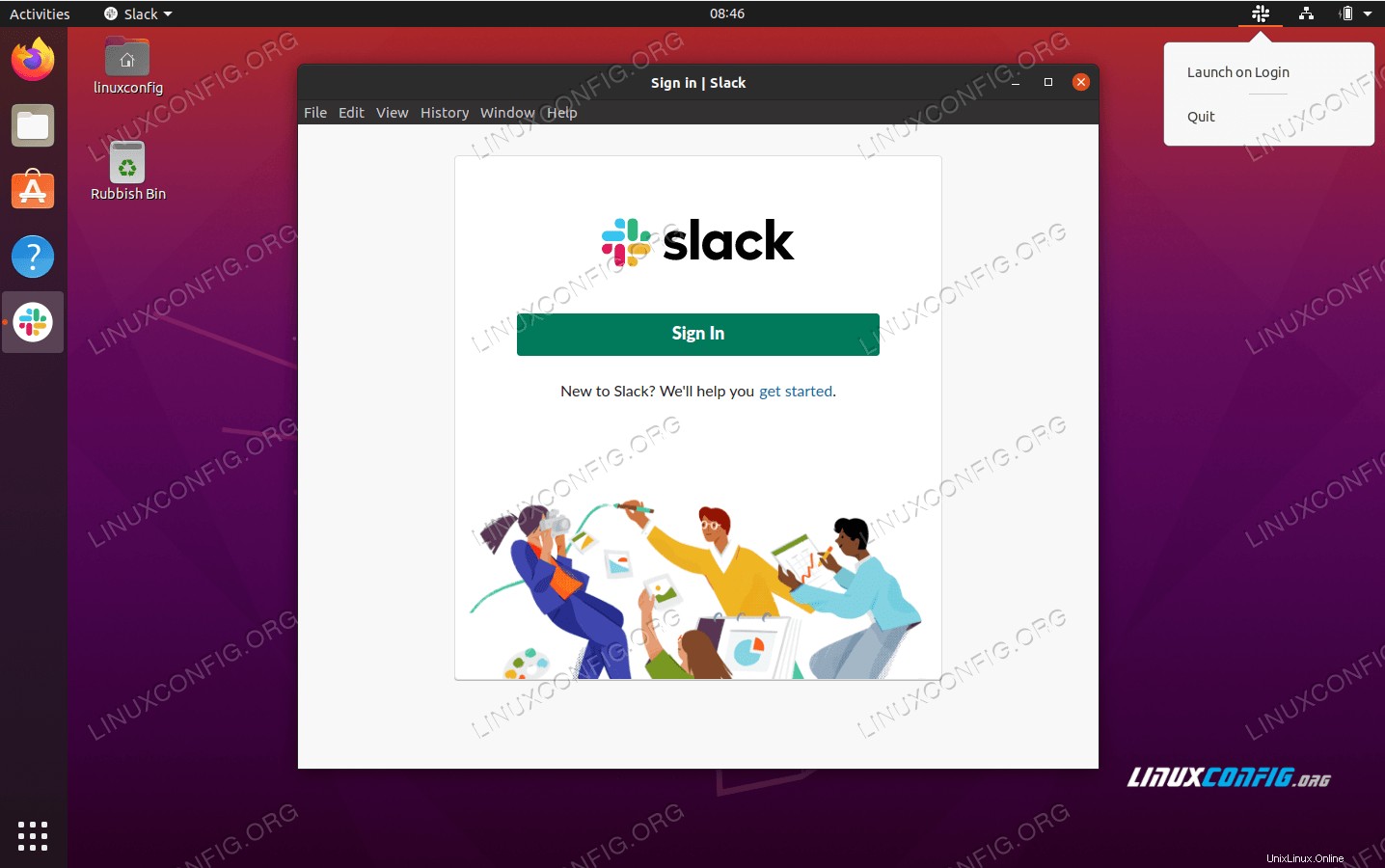 Plateforme de messagerie instantanée Slack sur Ubuntu 20.04 Focal Fossa
Plateforme de messagerie instantanée Slack sur Ubuntu 20.04 Focal Fossa Configuration logicielle requise et conventions utilisées
| Catégorie | Exigences, conventions ou version du logiciel utilisée |
|---|---|
| Système | Installation d'Ubuntu 20.04 ou mise à niveau d'Ubuntu 20.04 Focal Fossa |
| Logiciel | Lâche |
| Autre | Accès privilégié à votre système Linux en tant que root ou via le sudo commande. |
| Conventions | # - nécessite que les commandes linux données soient exécutées avec les privilèges root soit directement en tant qu'utilisateur root, soit en utilisant sudo commande$ – nécessite que les commandes linux données soient exécutées en tant qu'utilisateur normal non privilégié |
Instructions d'installation de Slack sur Ubuntu 20.04 étape par étape
Installer Slack à partir de la ligne de commande
- Commencez par ouvrir une fenêtre de terminal et exécutez le
aptci-dessous commande :$ sudo snap install slack --classic
En option, vous pouvez également installer un client Slack basé sur un terminal :
$ sudo snap install slack-term --classic
Tout est fait.
- Vous pouvez démarrer Slack à l'aide de la commande ci-dessous :
$ slack
Installer Slack à l'aide de l'interface utilisateur graphique
-
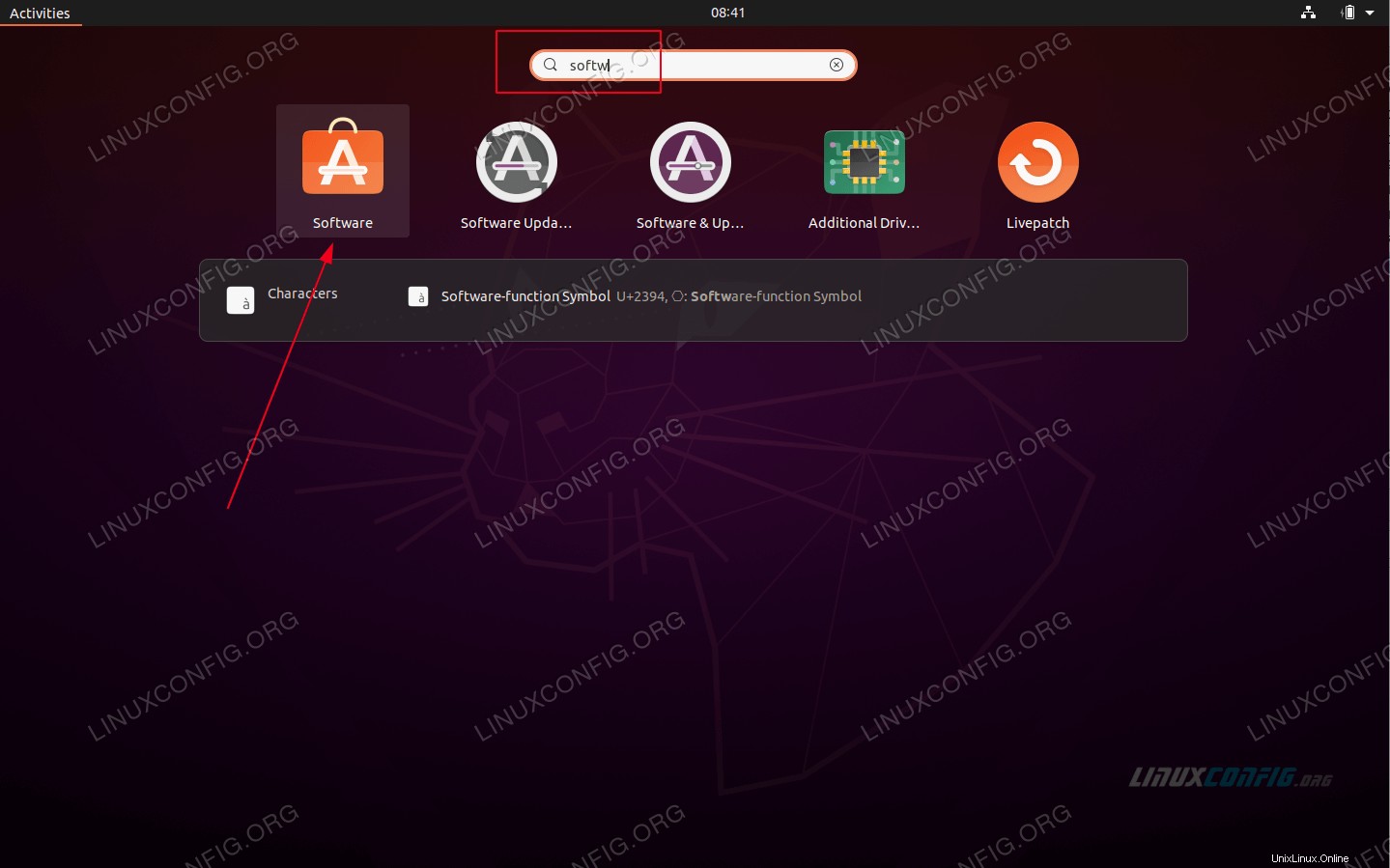 Utilisez les
Utilisez les Activitiesen haut à gauche menu pour ouvrir leSoftwareapplication. -
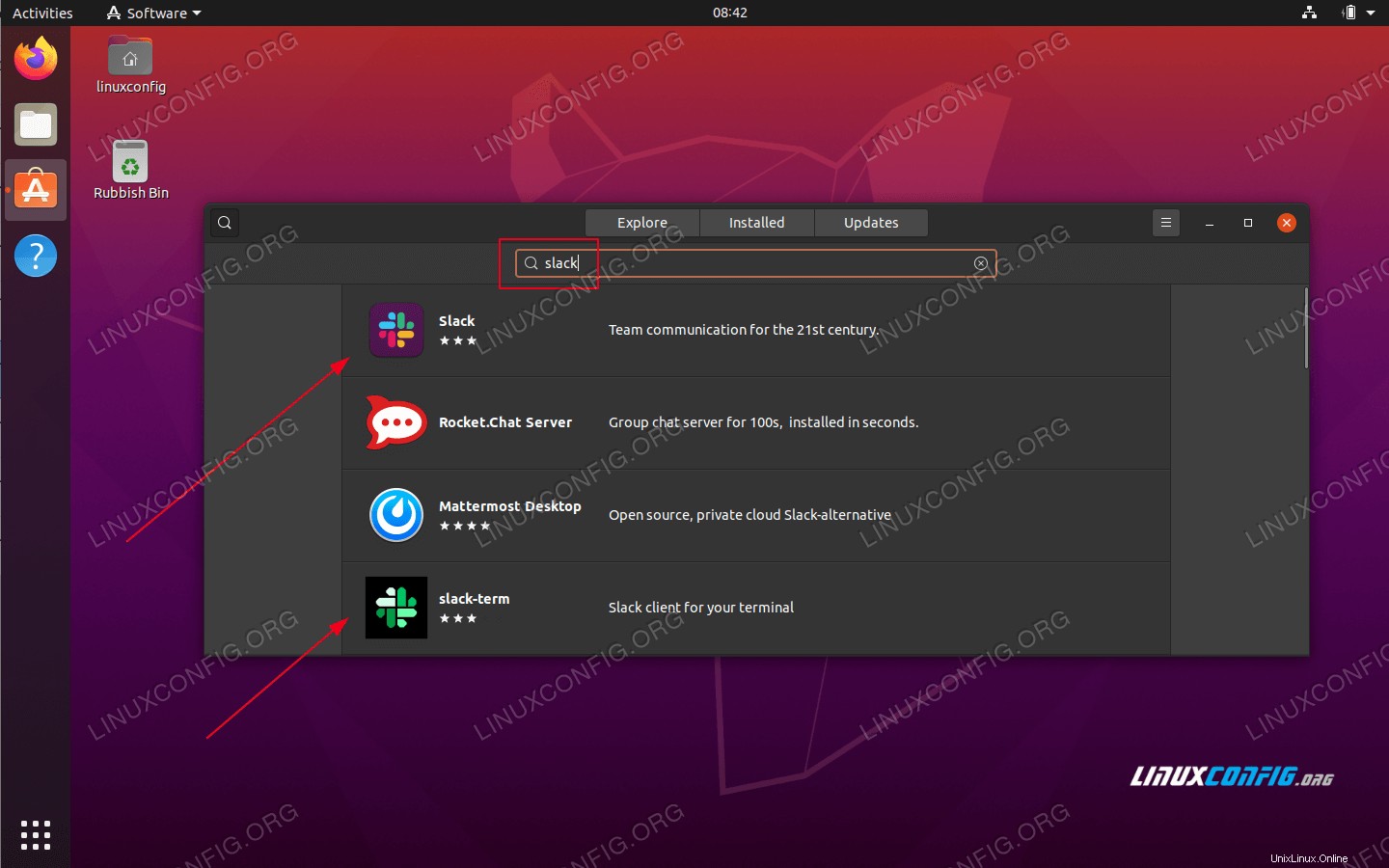 Rechercher
Rechercher slackapplication. En option, en utilisant la même procédure, vous pouvez également installer le client Slack basé sur un terminal. -
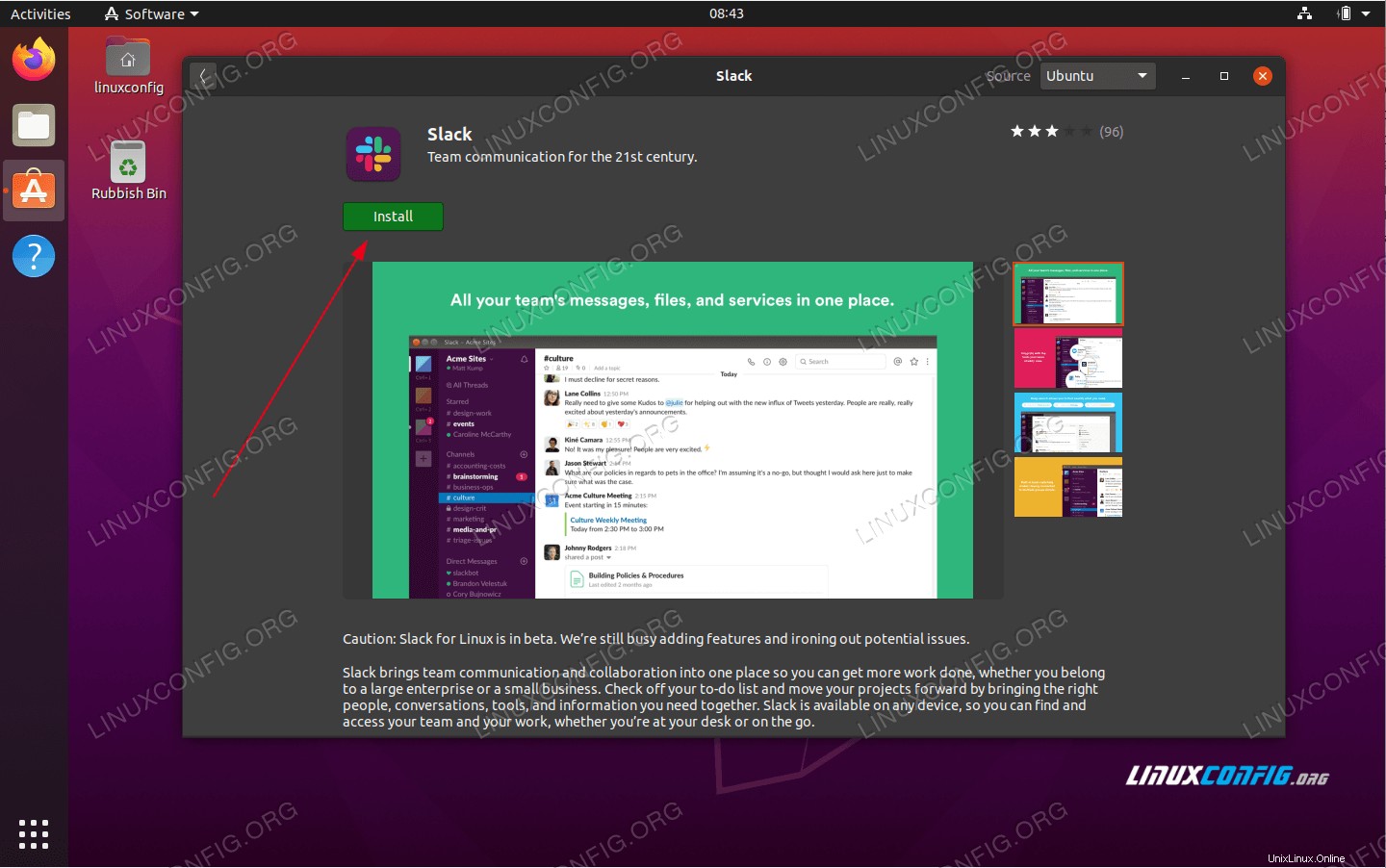 Pour commencer l'installation, appuyez sur
Pour commencer l'installation, appuyez sur Installbouton. -
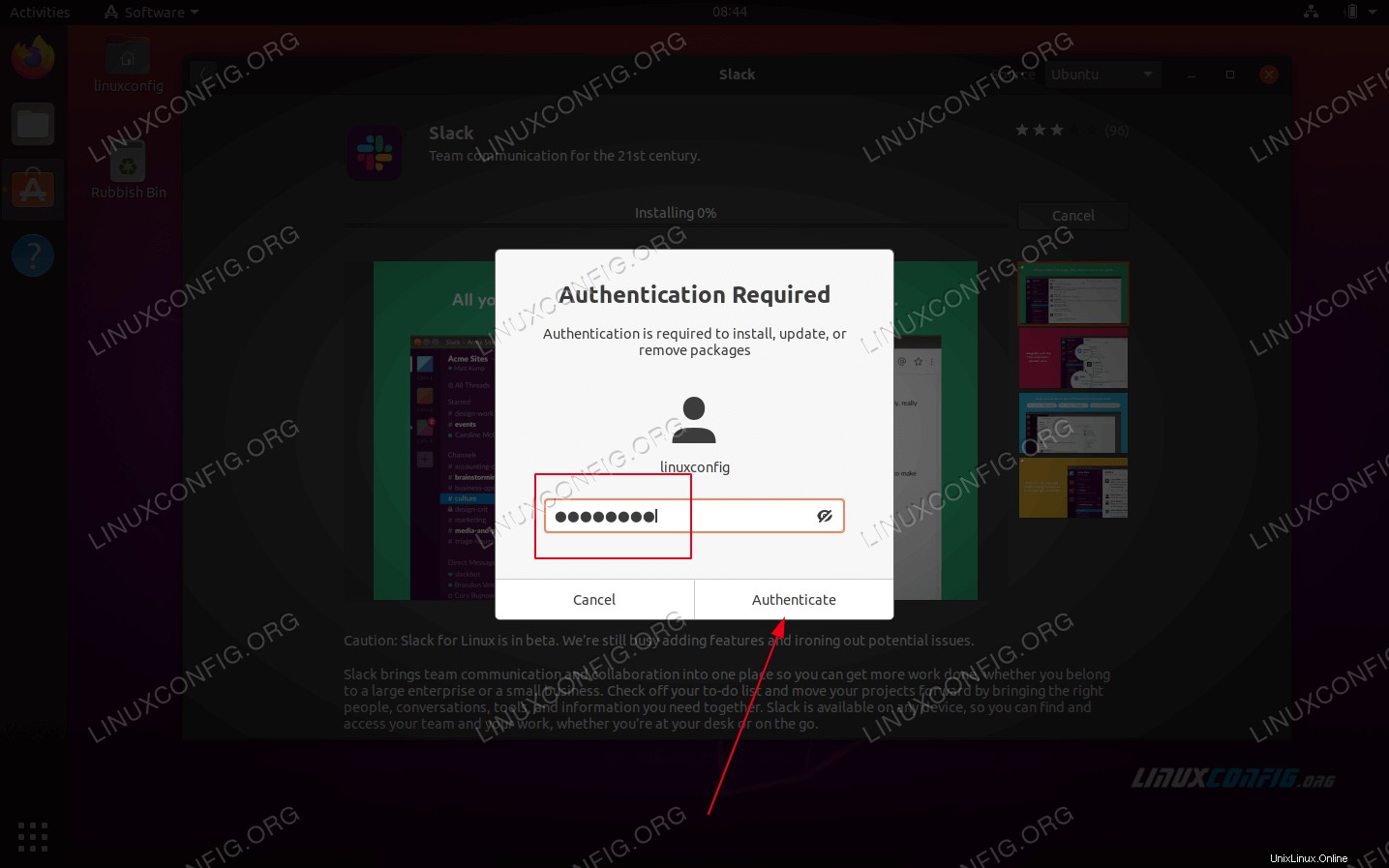 Entrez votre nom d'utilisateur et votre mot de passe. Votre utilisateur doit appartenir au groupe administratif sudo.
Entrez votre nom d'utilisateur et votre mot de passe. Votre utilisateur doit appartenir au groupe administratif sudo. -
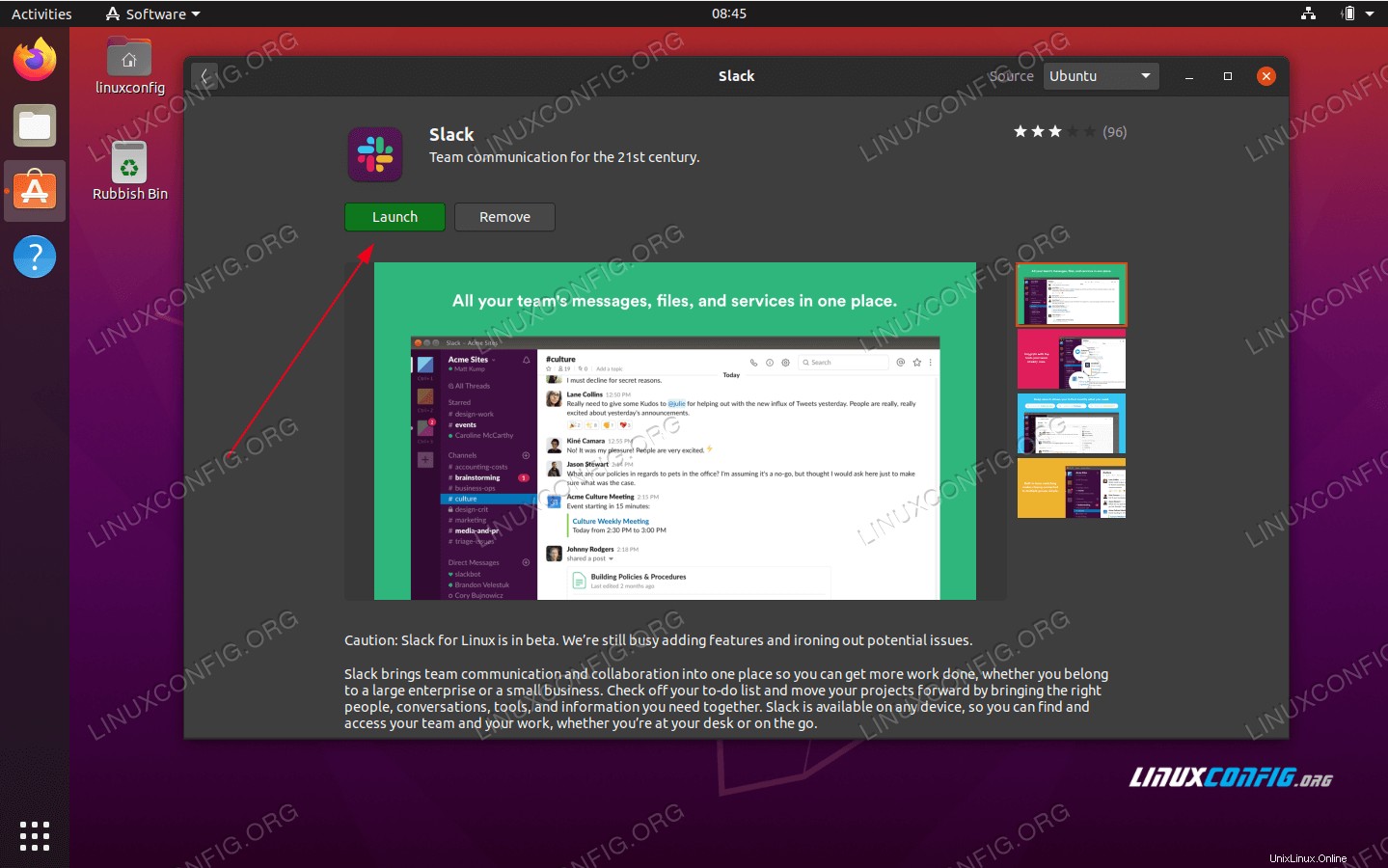 Démarrer l'application Slack
Démarrer l'application Slack